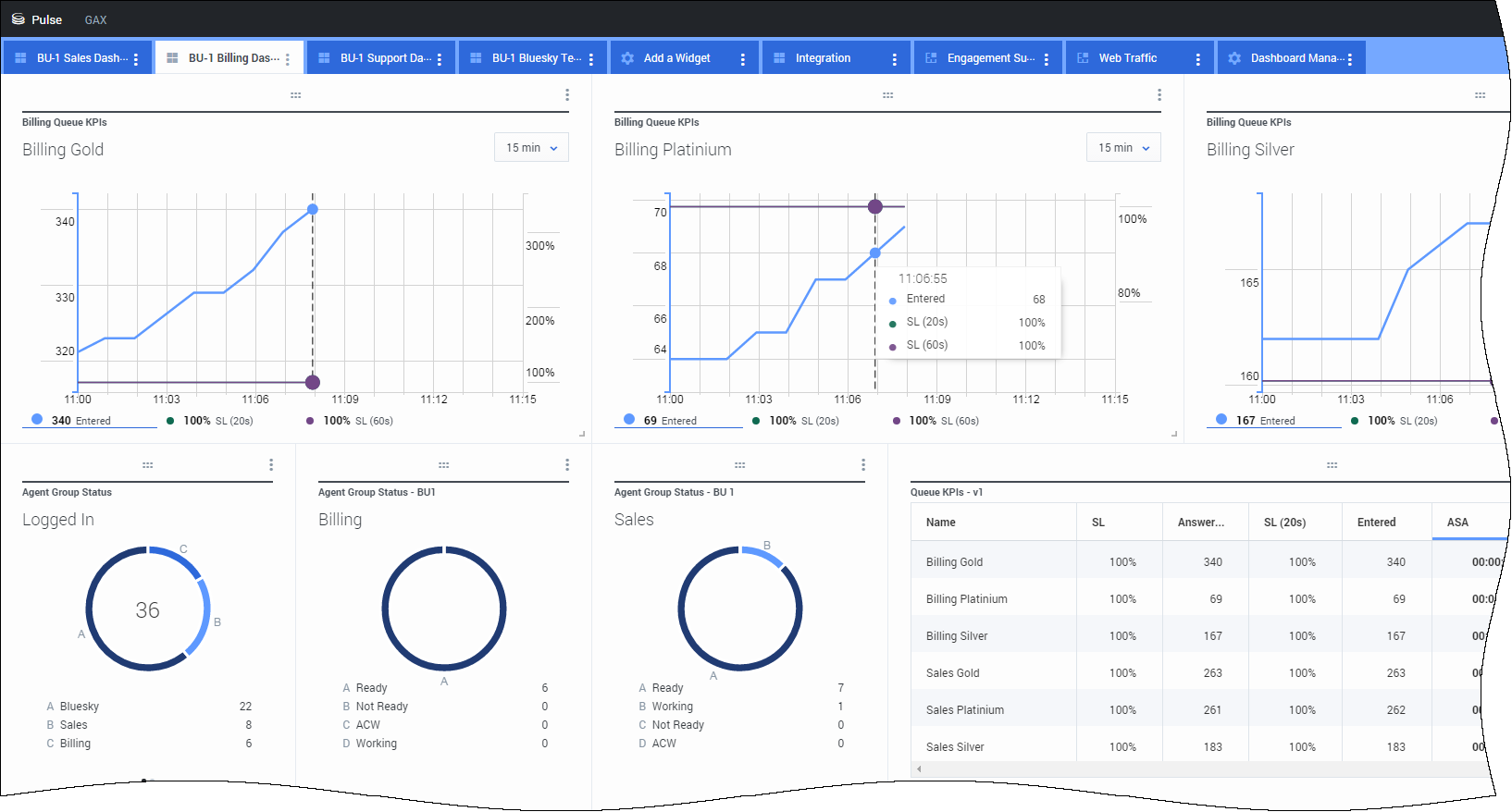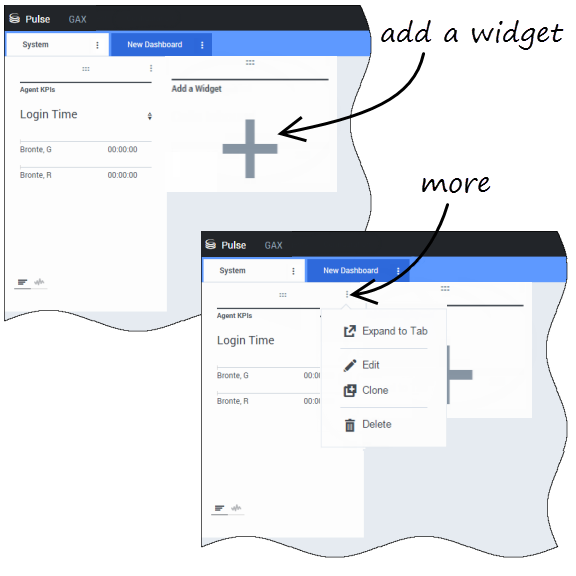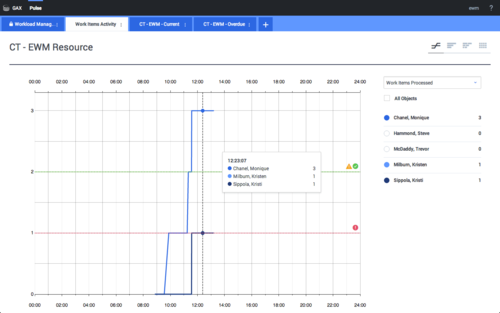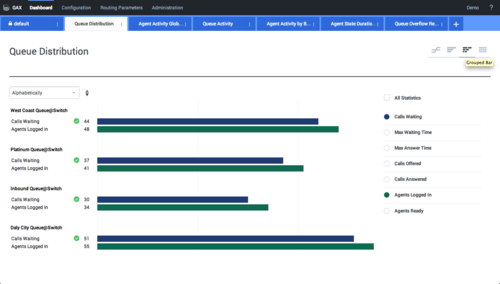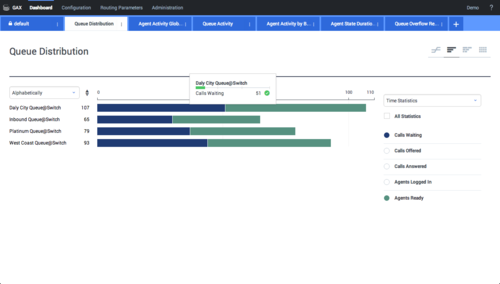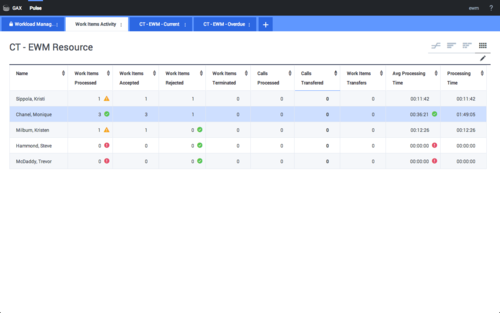İçindekiler
Başlarken
Genesys Pulse kişi merkezinizi izlemeye açılan kapınızdır, bu sayede iş ihtiyaçlarınızı daha iyi karşılayabilirsiniz.
Artık Genesys Pulse’ın ne olduğunu biliyorsunuz, ve muhtemelen nasıl kullanıldığını merak ediyorsunuz. Bu Başlarken sayfası raporları çalıştırmanızı, görüntülemenizi ve yönetmenizi sağlayacak. Haydi başlayalım.
Erişim raporları
Gerçek zamanlı raporları görmek için Genesys Pulse panosunu, Genesys Administrator Extension (GAX) dahilinde açabilirsiniz.
Raporlar küçük araçlar içinde görüntülenir, bunlar ek ayrıntıları görüntülemek için kolaylıkla pano boyutuna büyütülebilir.
Panoları ve duvar panolarını yönetme
Genesys Pulse panolarını ve duvar panolarını yönetmek için sekmeleri kullanın. Seçenekler için panonun sağ köşesinde diğer simgesine tıklayın:
- Yeni bir Küçük Araç ekle—Panoya ya da duvar panosuna yeni bir Küçük Araç ekleyin.
- Klon—Panonun ya da duvar panosunun yeni bir kopyasını oluşturun.
- Kapat—Panoyu ya da duvar panosuna kapatın.
- Özelleştir—Panonun ya da duvar panosunun adını, açıklamasını ve diğer seçeneklerini değiştirin.
- Başlat—Bir duvar panosu başlatın.
- Yayımla—Yayımlanmamış panoyu ya da duvar panosunu paylaşın.
- Farklı Kaydet—Yayımlanmış panonun ya da duvar panosunun yeni bir kopyasını kaydedin.
- Paylaşılan Kopyayı Güncelle—Panonun ya da duvar panosunun yayımlanan kopyasını üzerine yazın.
Rapor küçük araçlarını kullanma
Genesys Pulse küçük araçları, panonuzdaki nesneler için önemli istatistiklerin Donut, Grid, Key Performance Indicator (KPI), Zaman İzleme ya da Liste grafiklerini görüntüler.
Şunu yapabilirsiniz:
- Klon—Küçük Aracın bir kopyasını oluşturun.
- Sil—Küçük Aracı silin.
- İndir—Rapor verisini bir CSV dosyası olarak indirin.
- Düzenle—Küçük Araçta değişiklikler yapın.
- Sekmeye genişlet—Raporun genişletilmiş, ayrıntılı bir görünümüne bakın.
Raporları panoya genişlet
Bir küçük aracın sağ üst köşesindeki diğer simgesine tıklayın ve raporunuzun ayrıntılı bir görünümü için Sekmeye Genişlet'e tıklayın. Bu genişletilmiş rapor, yeni bir sekme dahilinde açılır, bu sayede başlangıç panosu değişmez.
Şunu yapabilirsiniz:
- Diğer menüsünden Küçük Araç İndir‘i seçerek rapor verisini bir CSV dosyası olarak indirin.
- Diğer menüsünden Düzenle‘yi seçerek kaynak küçük aracında değişiklikler yapın.
- Kalem simgesine tıklayarak bir ızgarada görüntülenmesini istediğiniz sütun sayısını değiştirin.
- Seçenekleri sıralayın, nesneleri tanımlayın ve istatistikleri tanımlayın.
- Genişletilmiş küçük araçta mevcut farklı grafik türlerini görüntüleyin:
Bundan sonra ne yapacağım?
Şunlar hakkında daha fazla bilgi edinmek isteyebilirsiniz: